- 公開日:
スプレッドシートのシート(タブ)移動に関するショートカット
スプレッドシートを効率的に操作するために、シート(タブ)の移動操作は、素早く行いたい作業の一つです。こちらの記事では、スプレッドシートでのシート移動に関する便利なショートカットを紹介します。
シートを移動するための、もっとも基本的な方法は、マウスを使ってタブをクリックすることですが、この方法だと、素早く移動するのが難しい場合もあります。そのため、ショートカットキーを覚えて、作業効率を向上させましょう。
スプレッドシートのシート(タブ)移動に関するショートカット
OSごとに、現在表示しているシートの右にあるシートに移動する方法、左にあるシートに移動する方法をそれぞれご紹介します。
Windowsの場合
まずはじめに、Windowsでの操作についてお伝えします。
右にあるシートに移動する(次のシートに移動)
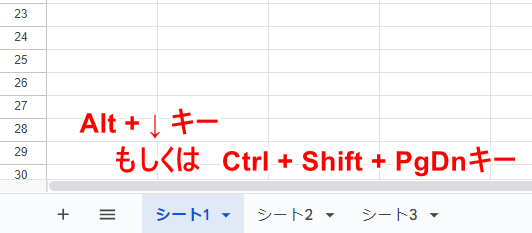
現在「シート1」が表示されている状態で、「シート2」に移動する方法をご紹介します。
Windows版のGoogle スプレッドシートで右側のシート(次のシート)に移動する場合は、「Alt」 +「↓」キーを押します。
「Ctrl」+「Shift」+「PgDn」キーでも同じように右側のシートに移動できます。
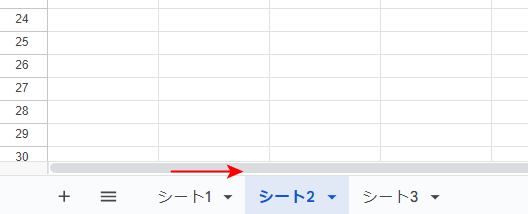
「シート2」への移動が完了します。
左にあるシートに移動する(前のシートに移動)
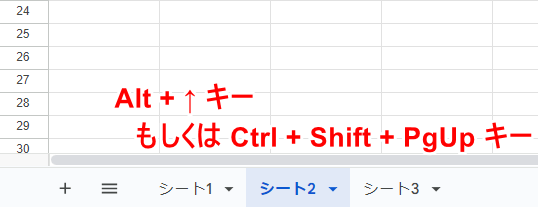
現在「シート2」が表示されている状態で、「シート1」に移動する方法をご紹介します。
Windows版のGoogle スプレッドシートで左側のシート(前のシート)に移動する場合は、「Alt」+「↑」キーを押します。
「Ctrl」+「Shift」+「PgUp」キーでも同じように左側のシートに移動できます。
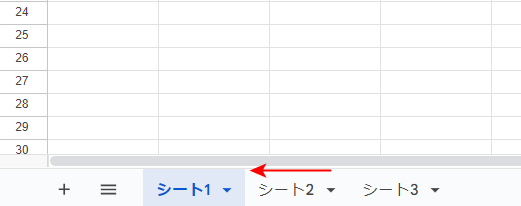
「シート1」への移動が完了します。
Macの場合
続いて、Macでの操作についてお伝えします。
右にあるシートに移動する(次のシートに移動)
Mac版のGoogle スプレッドシートで、今現在開いているシートの右側にあるシート(次のシート)に移動するショートカットは、「option」+「↓」キーです。
「command」+「shift」+「page down」キーでも同じように右側のシートに移動できます。
左にあるシートに移動する(前のシートに移動)
Mac版のGoogle スプレッドシートで、今現在開いているシートの左側にあるシート(前のシート)に移動するショートカットは、「option」+「↑」キーです。
「command」+「shift」+「page up」キーでも同じように左側のシートに移動できます。